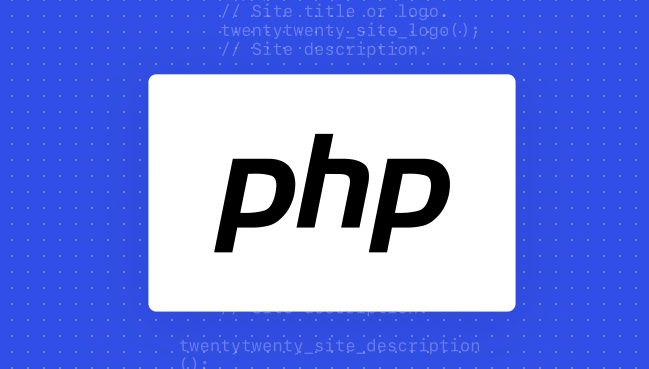PHP处理JSON数据的全面教程
PHP处理JSON数据是开发中常见需求,尤其在前后端分离和API接口通信中。本文详解PHP处理JSON数据的核心方法:`json_encode`和`json_decode`。`json_encode`用于将PHP数组或对象转换为JSON格式,通过`JSON_UNESCAPED_UNICODE`参数可避免中文转义,`JSON_PRETTY_PRINT`可美化输出。`json_decode`则用于解析JSON字符串为PHP数组或对象,建议设置`$assoc`为`true`以便处理API数据,并注意检查返回值是否为`null`。文章还总结了中文转义、格式错误等常见问题及解决方法,助你掌握PHP中JSON数据处理的技巧,提升开发效率。
PHP处理JSON数据主要用json_encode和json_decode。一、json_encode用于将数组或对象转为JSON,可使用JSON_UNESCAPED_UNICODE保留中文、JSON_PRETTY_PRINT美化输出;二、json_decode用于解析JSON字符串为数组或对象,推荐设$assoc为true以便处理API数据,并注意检查返回值是否为null;三、常见问题包括中文转义需加对应参数、格式错误可用json_last_error排查、嵌套结构可自动处理、布尔值与null可正确转换。掌握这两个函数及参数能有效应对JSON处理需求。
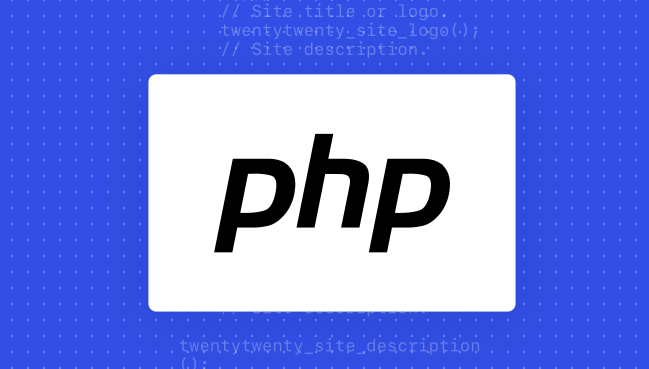
在PHP中处理JSON数据是开发中非常常见的需求,尤其是前后端分离、API接口通信等场景。PHP提供了两个核心函数来处理JSON数据:json_encode 和 json_decode,分别用于将数据编码为JSON格式和将JSON字符串解码为PHP变量。

一、将PHP数组或对象转换为JSON(json_encode)
这是当你需要把数据通过接口返回给前端或者保存成JSON格式时常用的方法。
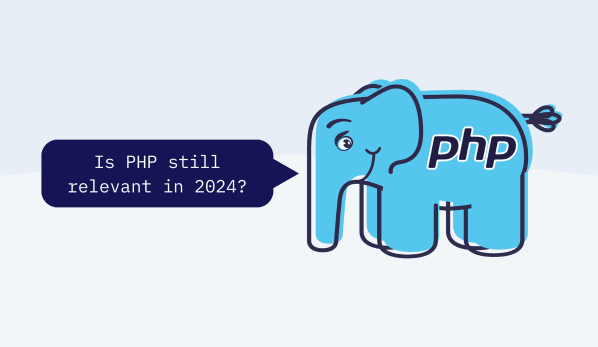
使用方式:
json_encode($value, $options = 0, $depth = 512);
$value是你要转换的数据(数组或对象)$options是可选参数,比如JSON_UNESCAPED_UNICODE(保留中文)、JSON_PRETTY_PRINT(美化输出格式)等$depth是递归深度,默认512
常见技巧:

- 如果你希望JSON中显示中文而不是Unicode转义,记得加上
JSON_UNESCAPED_UNICODE - 使用
JSON_PRETTY_PRINT可以让输出的JSON更易读(调试时很有用)
例如:
$data = ['name' => '张三', 'age' => 25];
echo json_encode($data, JSON_UNESCAPED_UNICODE);
// 输出: {"name":"张三","age":25}二、将JSON字符串解析为PHP数组或对象(json_decode)
这个函数通常用于接收前端传来的JSON数据,或者读取本地/远程的JSON文件后进行操作。
使用方式:
json_decode($json, $assoc = false, $depth = 512, $options = 0);
$json是要解析的JSON字符串$assoc控制是否将对象转换为关联数组(true)还是标准对象(false,默认)$depth是递归深度$options是其他选项,比如JSON_BIGINT_AS_STRING处理大整数
实用建议:
- 如果你是做API接口开发,推荐将
$assoc设为true,这样处理起来更方便 - 注意判断返回值是否为
null,如果JSON格式错误会返回 null
示例:
$json = '{"name":"李四","age":30}';
$data = json_decode($json, true); // 第二个参数设为true
print_r($data);
// 输出: Array ( [name] => 李四 [age] => 30 )三、常见问题与注意事项
中文被转义成Unicode?
- 解决办法:使用
JSON_UNESCAPED_UNICODE参数
- 解决办法:使用
json_decode 返回 null?
- 检查JSON字符串是否合法
- 可以使用
json_last_error()查看具体错误原因
如何处理嵌套结构?
- PHP的
json_encode和json_decode都支持多层嵌套结构,只要原始数据结构合理即可
- PHP的
注意布尔值和null的转换
- JSON中的
true/false/null在PHP中会被转换为对应的布尔值或null
- JSON中的
基本上就这些。掌握好这两个函数,就能在PHP中灵活地处理JSON数据了。虽然看起来不复杂,但细节上稍有疏忽就可能导致数据出错,特别是在跨平台传输时更要小心格式兼容性。
文中关于的知识介绍,希望对你的学习有所帮助!若是受益匪浅,那就动动鼠标收藏这篇《PHP处理JSON数据的全面教程》文章吧,也可关注golang学习网公众号了解相关技术文章。
 多模态AI解密遥感影像技巧
多模态AI解密遥感影像技巧
- 上一篇
- 多模态AI解密遥感影像技巧
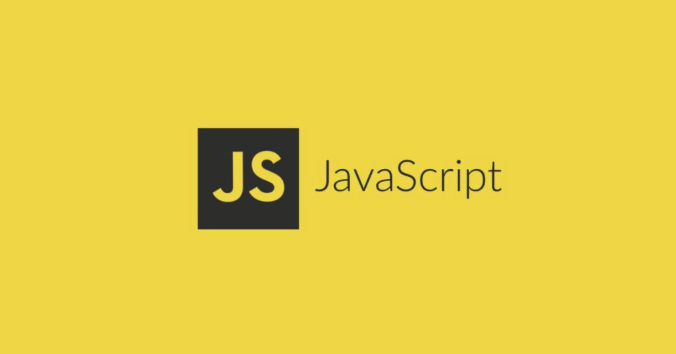
- 下一篇
- 事件循环如何实现任务并行化
-
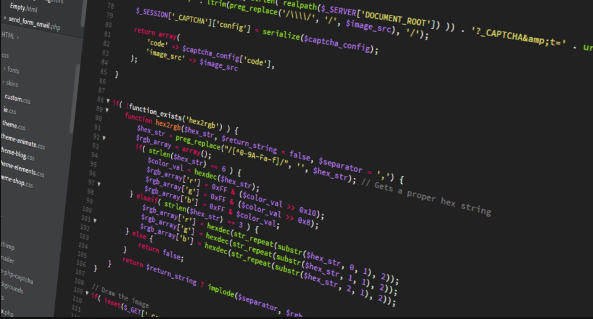
- 文章 · php教程 | 7小时前 | php csv 大数据量 PhpSpreadsheet Excel导出
- PHP导出Excel教程:PHPExcel与CSV使用详解
- 175浏览 收藏
-

- 文章 · php教程 | 7小时前 |
- PHP数组键值自定义对比技巧
- 265浏览 收藏
-
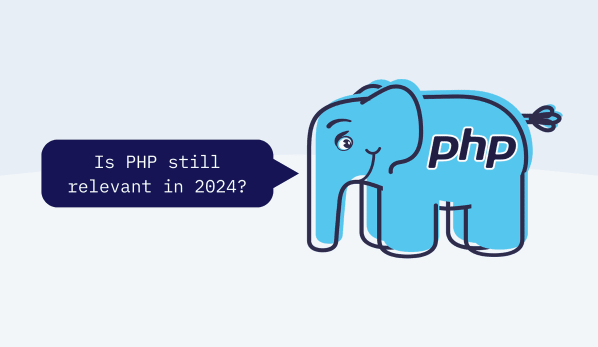
- 文章 · php教程 | 7小时前 | HLS PHP直播源码 流媒体服务器 Nginx-RTMP 播放配置
- PHP直播源码怎么用\_直播源码配置教程
- 252浏览 收藏
-

- 文章 · php教程 | 7小时前 |
- PHP中define与const区别解析
- 414浏览 收藏
-

- 文章 · php教程 | 8小时前 |
- PHPwhile循环详解与使用技巧
- 339浏览 收藏
-

- 文章 · php教程 | 8小时前 |
- PHP路由参数传递与call_user_func_array用法详解
- 115浏览 收藏
-

- 文章 · php教程 | 8小时前 |
- PHP循环中数据库查询优化方法
- 374浏览 收藏
-

- 文章 · php教程 | 9小时前 | docker Nginx dockercompose php-fpm PHP多版本
- Docker部署PHP多版本共存教程详解
- 355浏览 收藏
-

- 前端进阶之JavaScript设计模式
- 设计模式是开发人员在软件开发过程中面临一般问题时的解决方案,代表了最佳的实践。本课程的主打内容包括JS常见设计模式以及具体应用场景,打造一站式知识长龙服务,适合有JS基础的同学学习。
- 543次学习
-

- GO语言核心编程课程
- 本课程采用真实案例,全面具体可落地,从理论到实践,一步一步将GO核心编程技术、编程思想、底层实现融会贯通,使学习者贴近时代脉搏,做IT互联网时代的弄潮儿。
- 516次学习
-

- 简单聊聊mysql8与网络通信
- 如有问题加微信:Le-studyg;在课程中,我们将首先介绍MySQL8的新特性,包括性能优化、安全增强、新数据类型等,帮助学生快速熟悉MySQL8的最新功能。接着,我们将深入解析MySQL的网络通信机制,包括协议、连接管理、数据传输等,让
- 500次学习
-

- JavaScript正则表达式基础与实战
- 在任何一门编程语言中,正则表达式,都是一项重要的知识,它提供了高效的字符串匹配与捕获机制,可以极大的简化程序设计。
- 487次学习
-

- 从零制作响应式网站—Grid布局
- 本系列教程将展示从零制作一个假想的网络科技公司官网,分为导航,轮播,关于我们,成功案例,服务流程,团队介绍,数据部分,公司动态,底部信息等内容区块。网站整体采用CSSGrid布局,支持响应式,有流畅过渡和展现动画。
- 485次学习
-

- ChatExcel酷表
- ChatExcel酷表是由北京大学团队打造的Excel聊天机器人,用自然语言操控表格,简化数据处理,告别繁琐操作,提升工作效率!适用于学生、上班族及政府人员。
- 3206次使用
-

- Any绘本
- 探索Any绘本(anypicturebook.com/zh),一款开源免费的AI绘本创作工具,基于Google Gemini与Flux AI模型,让您轻松创作个性化绘本。适用于家庭、教育、创作等多种场景,零门槛,高自由度,技术透明,本地可控。
- 3419次使用
-

- 可赞AI
- 可赞AI,AI驱动的办公可视化智能工具,助您轻松实现文本与可视化元素高效转化。无论是智能文档生成、多格式文本解析,还是一键生成专业图表、脑图、知识卡片,可赞AI都能让信息处理更清晰高效。覆盖数据汇报、会议纪要、内容营销等全场景,大幅提升办公效率,降低专业门槛,是您提升工作效率的得力助手。
- 3448次使用
-

- 星月写作
- 星月写作是国内首款聚焦中文网络小说创作的AI辅助工具,解决网文作者从构思到变现的全流程痛点。AI扫榜、专属模板、全链路适配,助力新人快速上手,资深作者效率倍增。
- 4557次使用
-

- MagicLight
- MagicLight.ai是全球首款叙事驱动型AI动画视频创作平台,专注于解决从故事想法到完整动画的全流程痛点。它通过自研AI模型,保障角色、风格、场景高度一致性,让零动画经验者也能高效产出专业级叙事内容。广泛适用于独立创作者、动画工作室、教育机构及企业营销,助您轻松实现创意落地与商业化。
- 3826次使用
-
- PHP技术的高薪回报与发展前景
- 2023-10-08 501浏览
-
- 基于 PHP 的商场优惠券系统开发中的常见问题解决方案
- 2023-10-05 501浏览
-
- 如何使用PHP开发简单的在线支付功能
- 2023-09-27 501浏览
-
- PHP消息队列开发指南:实现分布式缓存刷新器
- 2023-09-30 501浏览
-
- 如何在PHP微服务中实现分布式任务分配和调度
- 2023-10-04 501浏览